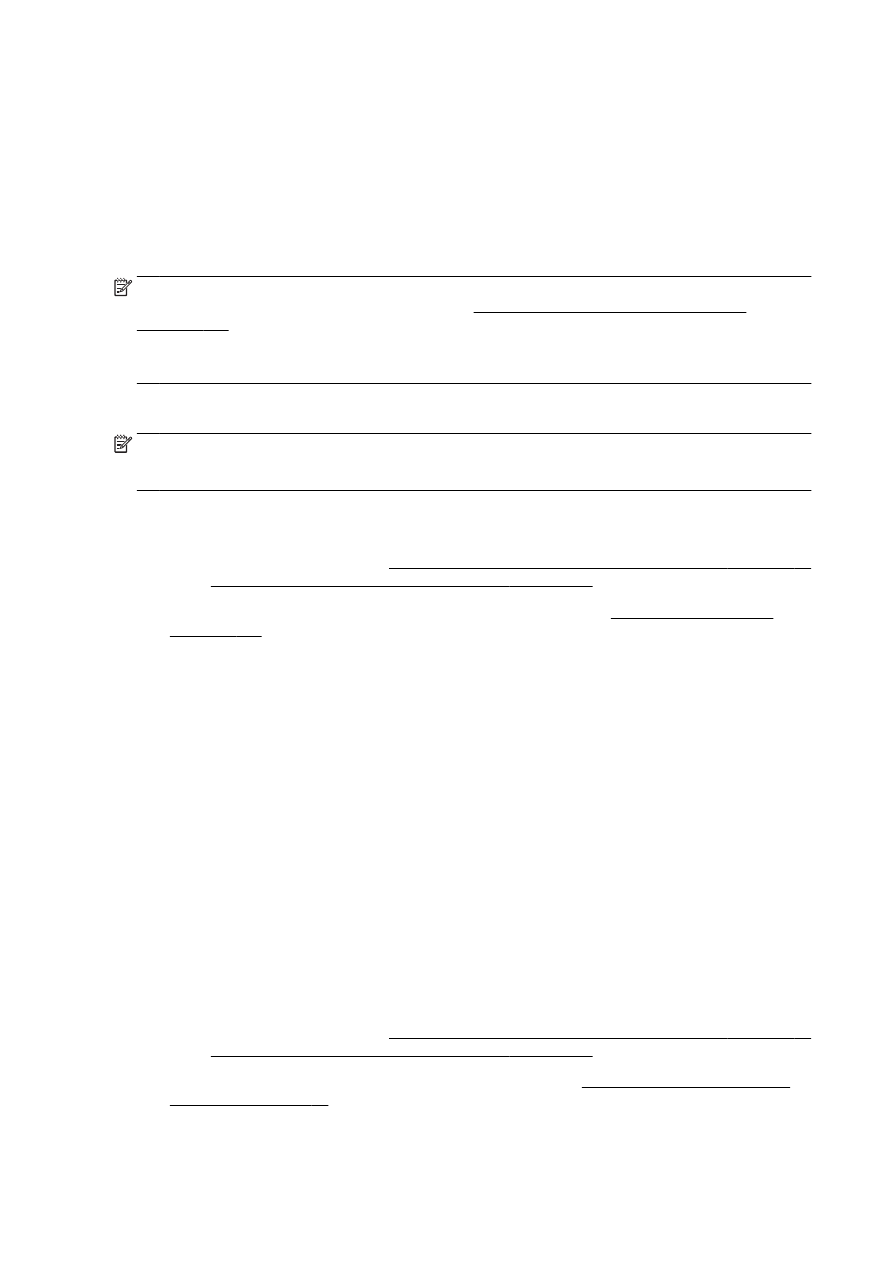
Skenovanie dokumentov ako upraviteľného textu
Pri skenovaní dokumentov môžete softvér tlačiarne HP použiť na skenovanie dokumentov vo
formáte, v ktorom môžete vyhľadávať, kopírovať, priliepať a upravovať. Môžete tak upravovať listy,
výstrižky z novín a mnohé iné dokumenty.
Skenovanie dokumentov vo formáte upraviteľného textu (Windows)
1.
Položte originál do ľavého zadného rohu sklenenej podložky tlačovou stranou nadol alebo do
automatického podávača dokumentov tlačovou stranou nahor.
Ďalšie informácie nájdete v časti Položenie predlohy na sklenenú podložku skenera na strane 28
alebo Vloženie originálu do podávača dokumentov na strane 29.
2.
Otvorte softvér tlačiarne HP. Ďalšie informácie nájdete v časti Otvorenie softvéru tlačiarne HP
(Windows) na strane 38.
58 Kapitola 4 Kopírovanie a skenovanie
SKWW
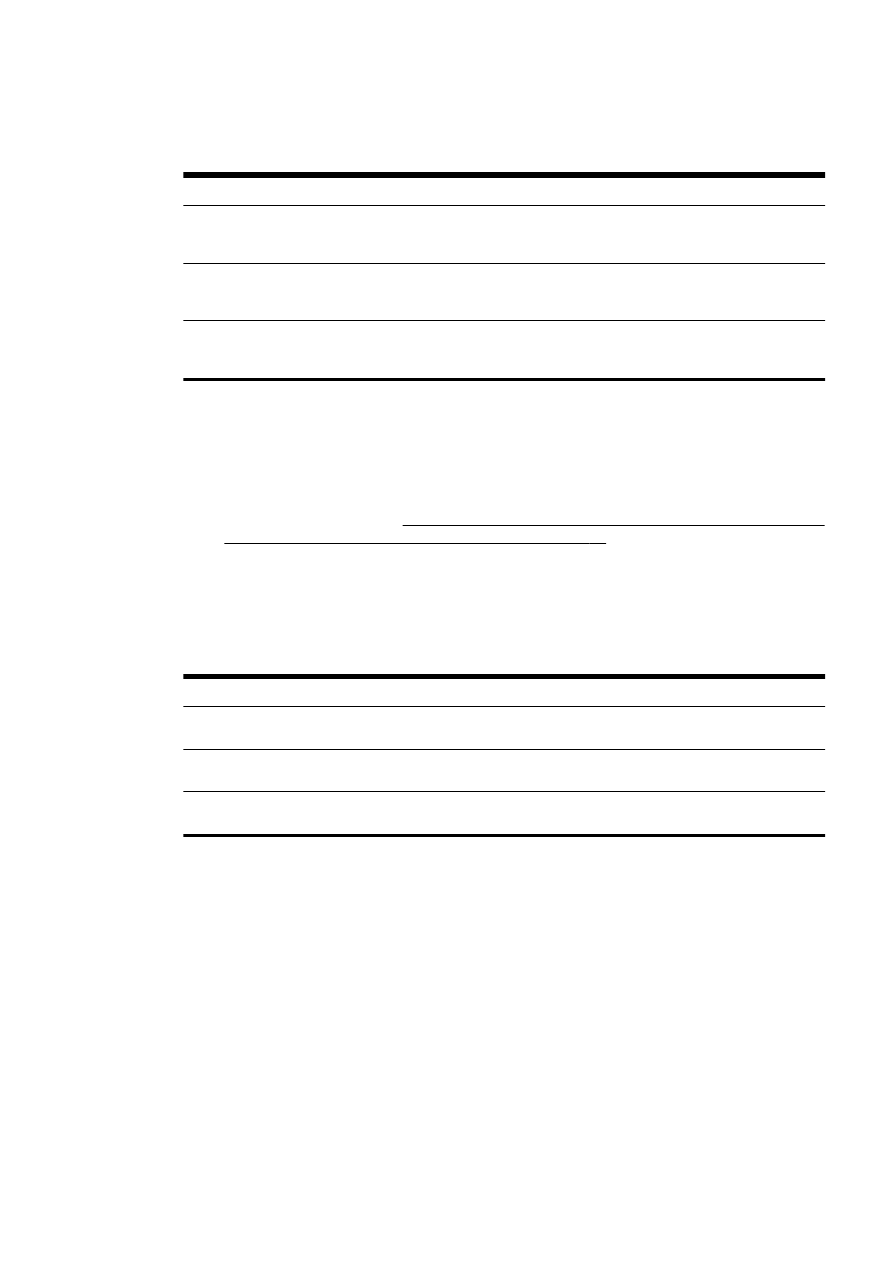
3.
V softvéri tlačiarne HP vyberte položku Skenovať dokument alebo fotografiu v ponuke Tlač,
skenovanie a fax.
4.
Vyberte typ upraviteľného textu:
Chcem...
Postupujte podľa nasledujúcich krokov
Vyňať iba text bez akéhokoľvek formátovania originálu
Vyberte zo zoznamu skratku Uložiť ako upraviteľný text
(OCR) a potom vyberte položku Text (.txt) z
rozbaľovacieho zoznamu File Type (Typ súboru).
Vyňať text spolu s formátovaním originálu
Vyberte zo zoznamu skratku Uložiť ako upraviteľný text
(OCR) a potom vyberte položku Rich Text (.rtf)
rozbaľovacieho zoznamu File Type (Typ súboru).
Vyňatie textu a umožnenie vyhľadávania v texte v
programoch na otvorenie súborov vo formáte PDF
Vyberte zo zoznamu skratku Uložiť ako PDF a potom
vyberte položku Searchable PDF (.pdf) z rozbaľovacieho
zoznamu File Type (Typ súboru).
5.
Kliknite na položku Scan (Skenovanie) a postupujte podľa pokynov na obrazovke.
Skenovanie dokumentov vo formáte upraviteľného textu (OS X)
1.
Položte originál do ľavého zadného rohu sklenenej podložky tlačovou stranou nadol alebo do
automatického podávača dokumentov tlačovou stranou nahor.
Ďalšie informácie nájdete v časti Položenie predlohy na sklenenú podložku skenera na strane 28
alebo Vloženie originálu do podávača dokumentov na strane 29.
2.
Otvorte pomôcku HP Scan.
Pomôcka HP Scan sa nachádza v priečinku Applications/Hewlett-Packard (Aplikácie/Hewlett-
Packard) na najvyššej úrovni pevného disku.
3.
Vyberte typ upraviteľného textu.
Chcem...
Postupujte podľa nasledujúcich krokov
Vyňať iba text bez akéhokoľvek formátovania originálu
Vyberte možnosť TXT z rozbaľovacieho zoznamu Format
(Formát).
Vyňať text spolu s formátovaním originálu
Vyberte možnosť RTF z rozbaľovacieho zoznamu Format
(Formát).
Vyňatie textu a umožnenie vyhľadávania v texte v
programoch na otvorenie súborov vo formáte PDF
Z rozbaľovacieho zoznamu Searchable PDF vyberte
možnosť Format (Formát).
4.
Skenovanie dokončite podľa pokynov na obrazovke.
SKWW
Skenovanie 59
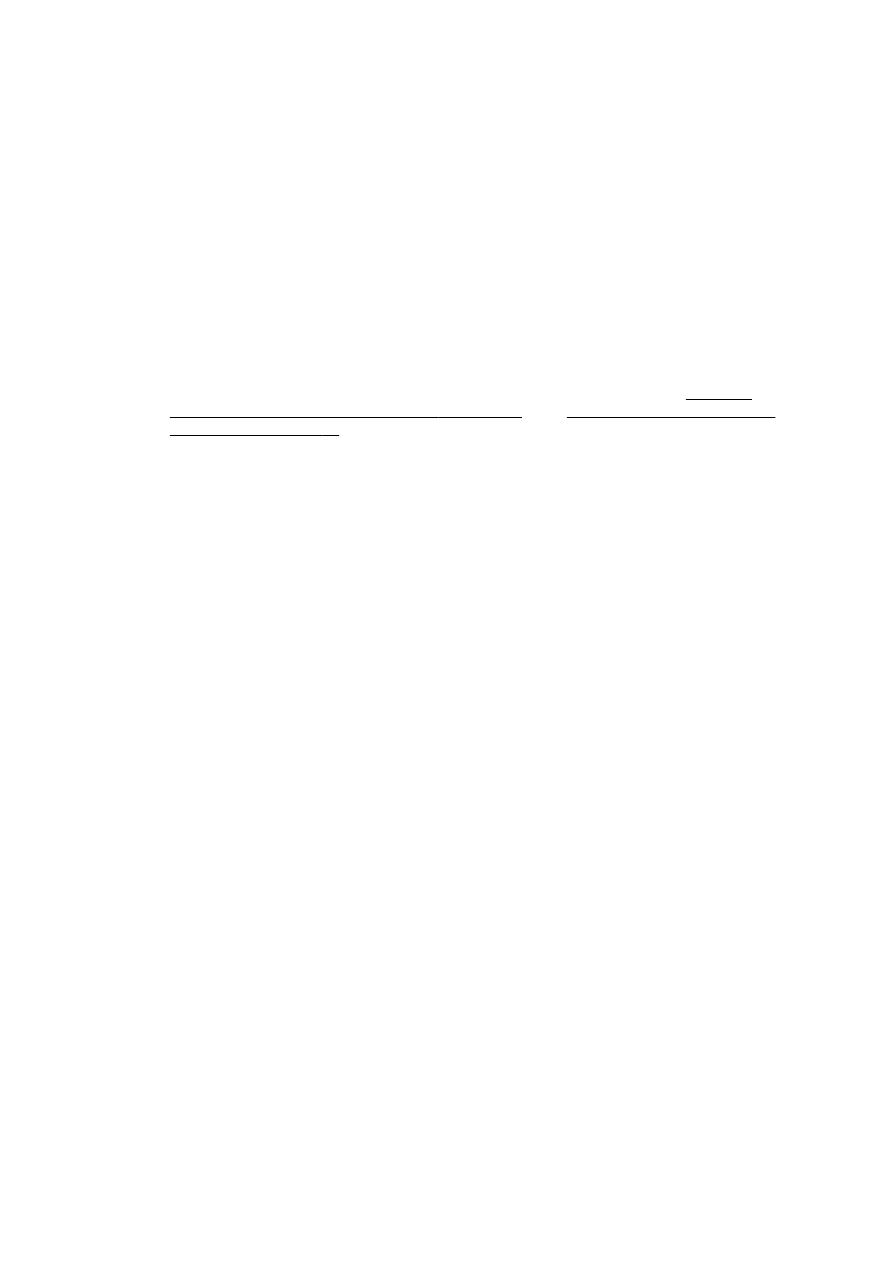
Pokyny na skenovanie dokumentov ako upraviteľného textu
Ak chcete zaručiť, že softvér skonvertuje dokumenty správne, postupujte takto:
●
Skontrolujte, či je sklenená podložka skenera alebo okno automatického podávača dokumentov
čisté.
Pri skenovaní dokumentu sa môžu zároveň oskenovať šmuhy alebo prach na sklenenej
podložke skenera alebo na okne automatického podávača dokumentov, čo môže softvéru
znemožniť skonvertovať dokument na upraviteľný text.
●
Skontrolujte, či je dokument vložený správne.
Pri skenovaní dokumentov ako upraviteľného textu z automatického podávača dokumentov musí
byť originál do automatického podávača dokumentov vložený hornou hranou dopredu a tlačovou
stranou nahor. Pri skenovaní zo sklenenej podložky skenera sa musí originál vložiť vrchnou
stranou k ľavému okraju sklenenej podložky skenera.
Skontrolujte tiež, či dokument nie je nakrivo. Ďalšie informácie nájdete v časti Položenie
predlohy na sklenenú podložku skenera na strane 28 alebo Vloženie originálu do podávača
dokumentov na strane 29.
●
Skontrolujte, či je text dokumentu zreteľný.
Ak chcete dokument úspešne skonvertovať na upraviteľný text, originál musí byť zreteľný a vo
vysokej kvalite.
V procese môžu brániť nasledujúce podmienky:
◦
Originál je pokrčený.
◦
Dokument je príliš rozčlenený.
◦
Text je príliš rozmazaný alebo malý.
◦
Medzery v texte sú príliš malé alebo v ňom chýbajú znaky, prípadne sú znaky spojené,
znaky „rn“ sa môžu zobrazovať ako písmeno m.
◦
Text sa nachádza na farebnom pozadí. Farebné pozadia môžu spôsobovať, že obrazy v
popredí príliš splývajú.
●
Vyberte správny typ upraviteľného textu.
Vždy vyberte skratku alebo predvoľbu, ktorá umožňuje skenovanie dokumentov ako
upraviteľného textu. Pri týchto možnostiach sa používa nastavenie skenovania navrhnuté na
maximalizovanie kvality skenovania OCR.
(Windows) Použite skratky Upraviteľný text (OCR) alebo Uložiť ako PDF.
(OS X) Použite predvoľbu Dokumenty.
●
Súbor uložte v správnom formáte.
60 Kapitola 4 Kopírovanie a skenovanie
SKWW
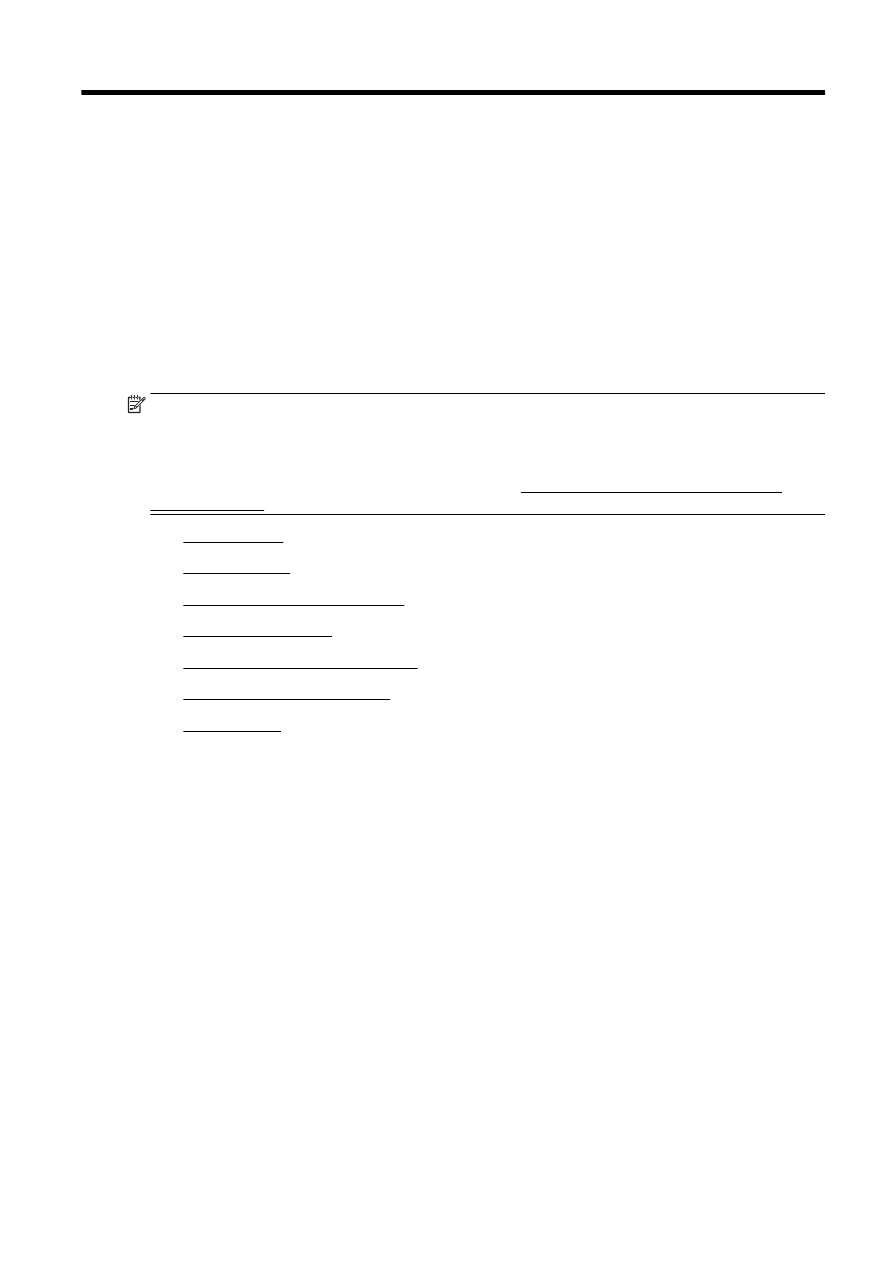
5